在数字时代,电脑软件的安装与卸载是每位用户必须掌握的核心技能,部分人认为直接删除桌面图标就能完成卸载,这种操作会导致大量残留文件占据存储空间,甚至引发系统运行迟缓,本文将系统化解析不同操作系统的专业卸载方法,帮助用户实现深度清洁。
一、Windows系统标准化卸载流程
Windows用户可通过三种主流方式实现软件彻底卸载,首先推荐使用系统自带的卸载程序,按下Windows键+R调出运行窗口,输入"control"进入控制面板,在「程序」分类下选择「卸载程序」,右键点击目标软件选择卸载,这种官方渠道能有效调用软件自带的卸载程序。
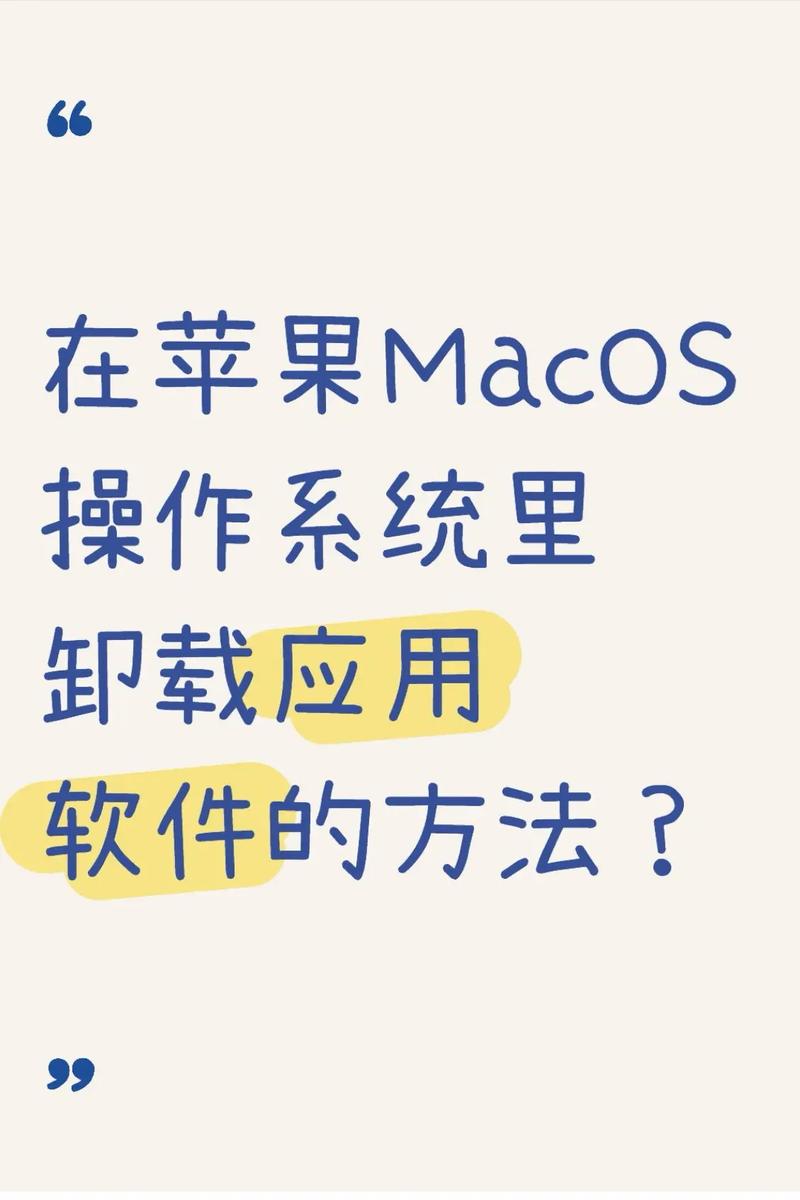
对于Windows 10/11用户,更推荐使用系统设置中的应用程序管理功能,同时按下Windows+i组合键,进入「应用」-「应用和功能」界面,此模块不仅提供卸载功能,还显示软件体积、安装时间等元数据,有助于判断是否需要保留,在卸载过程中,若遇「需要管理员权限」提示,需确认当前账户具备管理员身份。
二、macOS系统深度清洁方案
苹果电脑用户可采取两种卸载模式,对于通过App Store安装的应用程序,直接打开Launchpad长按图标进入抖动模式,点击左上角叉号即可完成卸载,这种方法适用于90%的正规软件,但可能遗留部分配置文件。
更彻底的卸载需要手动清理,打开Finder进入「应用程序」文件夹,将目标程序拖入废纸篓后,还需前往以下路径删除关联文件:
~/Library/Preferences/
~/Library/Application Support/

~/Library/Caches/
使用快捷键Command+Shift+G输入路径直达,此操作可清除用户级残留文件,系统级程序需在终端执行sudo rm -rf命令,但非专业用户慎用此方法。
三、第三方清理工具运用指南
专业卸载软件可自动扫描注册表残留和孤立文件,以主流清理工具为例,建议选择具备实时监控安装功能的产品,这类工具能完整记录软件安装时的所有写入操作,使用时注意关闭「快速卸载」模式,启用深度扫描功能,特别注意检查浏览器插件和系统服务项的残留。
手动清理注册表前必须创建还原点,在搜索栏输入regedit打开注册表编辑器后,定位至以下路径逐级排查:
HKEY_CURRENT_USERSoftware
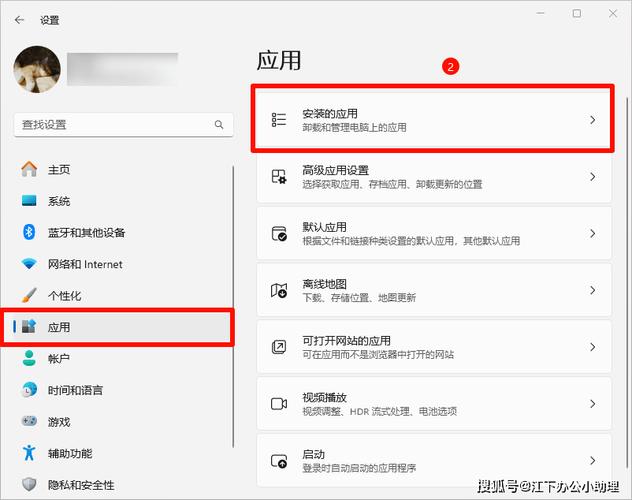
HKEY_LOCAL_MACHINESOFTWARE
HKEY_CLASSES_ROOTInstallerProducts
删除残留键值时需反复确认项目名称,避免误删系统关键项。
四、特殊场景处理方案
1、顽固软件清除技巧
遇到无法正常卸载的程序时,可尝试在安全模式下操作,Windows用户按住Shift键点击重启,进入「疑难解答」-「高级选项」-「启动设置」启用安全模式,macOS用户在开机时按住Command+R进入恢复模式,通过终端卸载。
2、批量卸载管理策略
企业用户可使用PowerShell脚本批量处理,执行Get-WmiObject命令获取安装程序列表,配合Uninstall方法实现自动化卸载,个人用户可通过创建批处理文件,集成多个软件的静默卸载参数。
3、驱动类软件卸载要点
显卡驱动等系统级软件卸载后,建议使用Display Driver Uninstaller等专用工具,在卸载完成后保持网络断开,防止系统自动安装旧版本驱动。
定期进行磁盘清理时,建议使用TreeSize等空间分析工具,重点检查ProgramData、Roaming等隐藏目录,对于云端同步软件,需额外注意账户关联信息的清除,避免在新设备上自动同步已卸载程序,软件管理本质上是对系统资源的结构化控制,养成安装时记录写入路径的习惯,能为后续卸载提供重要依据。


